Entrée numérique¶
L’utilisation de la souris pour les transformations est pratique, mais si vous demandez un contrôle plus précis, vous pouvez également entrer des valeurs numériques. Après l’appui sur les touches du raccourci, entrez un nombre pour indiquer l’amplitude de la transformation. Ensuite confirmez ou annulez. Ex. l’appui sur S 2, Entrée va doubler l’échelle d’un objet.
- Move G
Par défaut et avec aucune autre pression de touche, la translation va se produire sur l’axe X.
- Rotation R
La rotation est dans la direction des aiguilles d’une montre pour les valeurs positives.
- Scale S
La mise à l’échelle fonctionne de manière presque identique à la translation. La différence primaire est cela par défaut, la mise à l’échelle s’applique de manière égale aux trois axes.
Vous pouvez voir les nombres que vous entrez au bas de la Vue 3D.
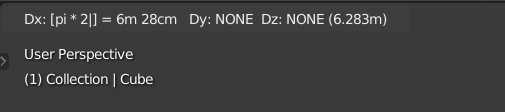
Entrée numérique affichée au bas de la fenêtre.¶
Astuce
L’entrée numérique peut aussi se faire dans la région Propriétés.
Mode simple¶
Blender a deux “modes” un simple et avancé. le mode Simple accepte des nombres simples. Vous pouvez utiliser l'édition de texte de base sauf la sélection.
- Decimals Point
Les décimales peuvent être entrées en pressant Point.
- Negate Moins
Rend négative la valeur entière en pressant Moins.
- Inverse Slash
La frappe sur Slash pendant la saisie de nombre change le nombre en cours de saisie en son équivalent, ex.
2 /aboutit à 0.5 (1/2) ;20 /aboutit à 0.05 (1/20).- Reset Ret.Arr.
La frappe sur Ret.Arr. après avoir supprimé tous les caractères à gauche va d’abord réinitialiser la valeur éditée à l’état initial, et sur un second appui, l’édition du nombre entier sera annulée, retournant à la transformation habituelle avec la souris.
- Next/Previous Component Tab, Ctrl-Tab
Pour entrer des valeurs numériques pour plusieurs axes, utilisez Tab ou Ctrl-Tab. Par ex. pour déplacer un objet d’une unité sur les trois axes, appuyez sur G 1 et Tab 1 et Tab 1.
- Entrées non numériques
Vous pouvez également combiner l’entrée numérique avec le Verrouillage d’axe pour limiter le mouvement à un axe particulier ou à des raccourcis spécifiques d’outil.
Mode avancé¶
En mode avancé, vous pouvez entrer en plus des expressions et des unités.
Utilisez = ou PavnumAstérisque pour activer le mode avancé, et Ctrl-= ou PavnumAstérisque pour revenir en mode simple.
Il présente :
Unités (
cm,",deg, etc.). Voir système d’unités.Opération de base de Python (
+,*,/,**, etc.).Constantes et fonctions mathématiques (
pi,sin,sqrt, etc.). Voir le module math de Python.
Vous pouvez toujours utiliser les raccourcis negate et inverse (Moins, Slash), de même que les entrées non numériques, mais vous devez maintenir Ctrl pour les activer.